六年级上册信息技术全册教案Word文档下载推荐.docx
《六年级上册信息技术全册教案Word文档下载推荐.docx》由会员分享,可在线阅读,更多相关《六年级上册信息技术全册教案Word文档下载推荐.docx(14页珍藏版)》请在冰豆网上搜索。
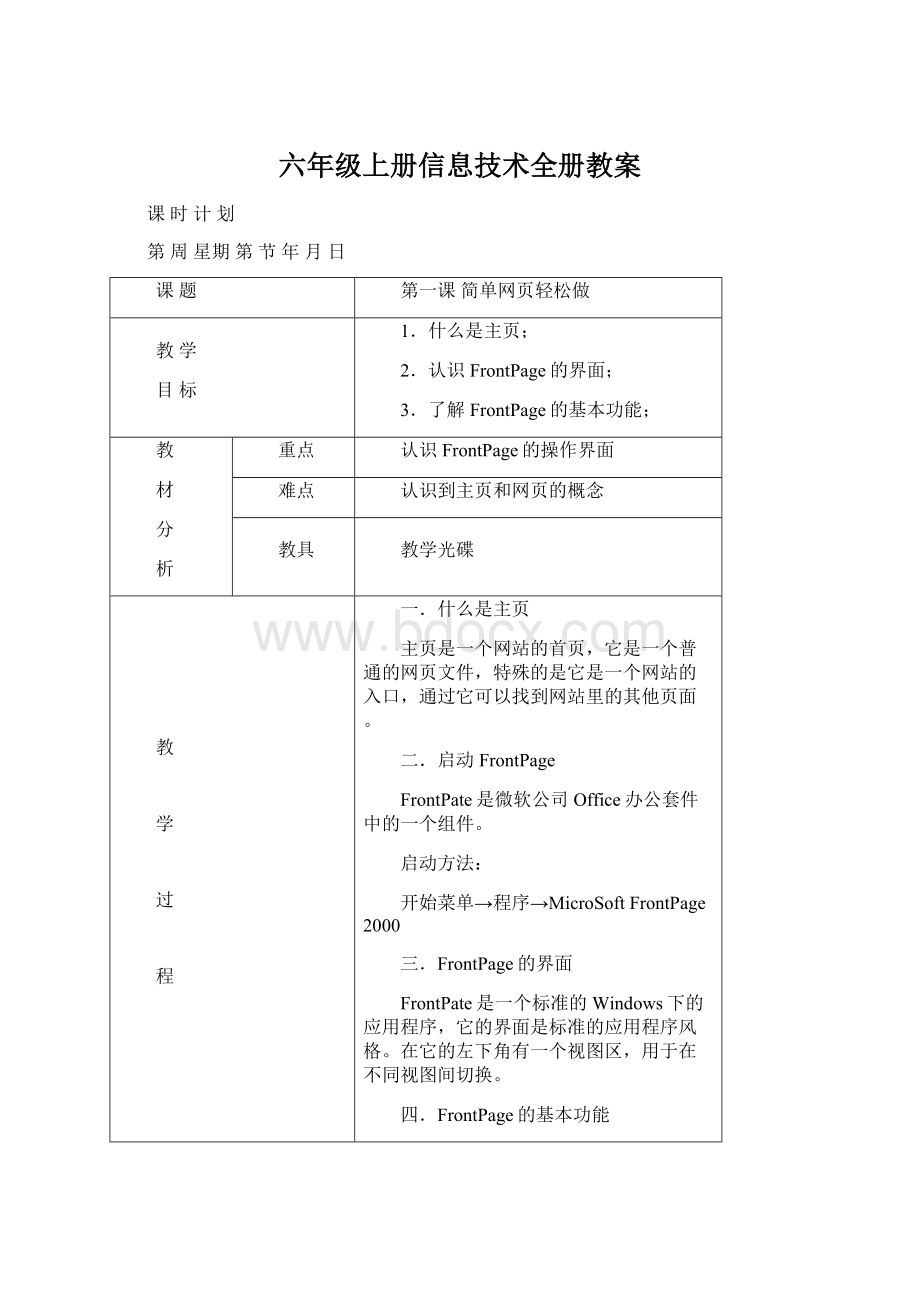
教具
教学光碟
学
过
程
一.什么是主页
主页是一个网站的首页,它是一个普通的网页文件,特殊的是它是一个网站的入口,通过它可以找到网站里的其他页面。
二.启动FrontPage
FrontPate是微软公司Office办公套件中的一个组件。
启动方法:
开始菜单→程序→MicroSoftFrontPage2000
三.FrontPage的界面
FrontPate是一个标准的Windows下的应用程序,它的界面是标准的应用程序风格。
在它的左下角有一个视图区,用于在不同视图间切换。
四.FrontPage的基本功能
FrontPate是用来编辑网页的应用软件,它可以编辑、保存、修改、管理网站和网页。
布置
作业
板书
设计
教学
后记
网页是网上的家园,学生们都想在网上安家立页,告诉他们,掌握FrontPage后,一切都变为现实。
第二课创建网页细规划
1.输入主页里面的文字;
2.编辑文字的格式;
3.保存网页;
开始新建一个网页并编辑、保存好网页文件
认识网页文件和其他文件的区别
一.新建一个主页
1.输入文字
打开FrontPage软件后,它会自动新建一个空白网页文件,让我们进行编辑,我们可像在普通字处理软件中操作一样来进行文字的编辑。
2.编辑文字
在FrontPage中,可像普通的字处理软件一样,对文字或段落进行编辑,包括设置:
字体、字号、颜色、样式、对齐、阴影、背景等操作。
二.保存网页
编辑完的网页,可以将它保存起来,方便以后处理或浏览,按下工具栏上的保存按钮或在文件菜单中选择保存命令,可弹出另存为对话框,根据提示,保存好文件。
开始制作主页了,有些同学已经定好了主题,有些还只是在乱编排。
不过都在认真地做。
第三课主页布局用表格
1.掌握用表格给网页布局的操作方法
2.学会在网页中输入文字和插入图片
网页布局和输入文字
学会编辑调整插入的图片
一、设计主页结构
二、用表格布局主页
1、打开已创建的站点,并新建一个网页
2、进行编辑网页
3、插入表格,调整单元格大小
三.添加图片
1.单击插入的图片选中它;
2.拖动图片上的控点,调整图片的大小;
3.打开图片工具条;
4.选择合适的调整工具进行更多的调整;
信手拣来的图片大多数并不符合我们的实际需求,大多需要我们进行调整,这节课的知识真及时。
第四课修饰美化方法多
(一)
1.设置浏览标题,了解设置网页背景及背景音乐的操作
2.掌握悬停按钮和滚动字幕的制作方法
为网页设置背景图片
制作悬停按钮和滚动字幕
一、设置浏览标题
二、制作艺术字标题
三.加入背景图片
美化网页的第一步,是图文并茂,为网页设置背景图片要经过以下几步:
1.在工作区域敲右键;
2.在弹出的快捷菜单中选择“网页属性”;
3.单击背景选项卡;
4.单击背景→浏览→选取一幅背景图片。
都想把自己的网页弄得比人家的更漂亮,因此,大家都在积极改进,通过这课的学习,掌握了更多方法,学生们都说时间不够。
第四课修饰美化方法多
(二)
四、制作悬停按钮
1、选定栏目名称
2、打开“悬停按钮属性”
3、输入文字,设置字体
4、设置按钮效果选项
五.插入滚动字幕
1.单击插入菜单;
2.选择WEB组件——动态效果——字幕;
3.在弹出的字幕属性对话框中的文本输入栏中想要滚动的字幕文字;
4.在下面的各选项中详细调整字幕的详细属性。
第五课网页栏目逐个做
1、掌握用缩略图和图片库展示图片的方法
2、熟悉规划和制作网页的相关知识与过程
掌握缩略图和展示图片的方法
熟悉规划制作网页的相关操作
一.制作“野兽山”网页
1.用表格布局
2.插入缩略图
二.制作“飞鸟厅”网页
1、制定网页标题,修饰网页
2.制作缩略图
3.修饰网页
4.调整图片库的布局方式
三、制作“动物保护”网页
1、新建一个“飞鸟厅”的网页
2、设置标题,修饰网页
3、插入相应图片
四、添加“关于我们”的网页
1、打开“导入”对话框
2、单击“添加文件”,添加之前所制作好的网页文件
3、复制其他网页标题栏和导航栏,修饰调整网页,调整网页布局
制作网页的导航以及各子网页,可以让网页内容更加丰富多彩。
第六课超级链接设准确
1.学会设置网页或者电子信箱的超链接
2.创建网页书签;
认识链接
设置各种链接,并区分各种链接形式的区别
一.创建不同文件的链接
2.单击超级链接菜单项
3.选择原有文件或WEB页;
4.选择要链接的文件;
5.确定选择,完成链接。
二.创建E-mail链接
2.单击超级链接选项;
3.选择电子邮件地址;
4.输入要链接的E-mail地址。
三.创建书签链接
2.单击书签选项;
3.创建一个网页内的书签项目;
4.单击插入菜单;
5.单击超级链接选项;
6.选定书签名。
超链接可真是个神奇的东西,什么都能链接,教育了学生们,加入彼此的网站作为友情链接。
第七课框架网页认真搭
(一)
1.了解框架网页的结构特点
2.掌握制作框架网页的操作方法
创建新的框架网页
掌握制作框架网页的方法
一、认识框架网页
从教学光盘中了解框架网页的基本内容
二.创建框架网页
1.单击文件菜单,选择新建命令;
2.在弹出的网页模板中选择框架网页;
3.在常规选项卡中单击背景音乐;
4.添加自己喜欢的背景音乐。
三、添加网页内容
1、单击“新建网页”把标题和导航栏复制到新网页中
2、制作悬停按钮
3、添加相关的图文信息
4、保存新制作的网页。
学生初步了解框架网页的搭建,能够较准确地创建框架网页,添加网页内容。
第八课框架网页认真搭
(二)
一、制作右框中的网页
新建网页,制作相关导航的网页内容。
二、设置超链接
1、选定要链接的内容,打开按钮属性对话框,设置链接
2、单击“目标框架”,选定打开网页位置
3、把新建网页链接到导航栏的网页中
4、制作悬停按钮
三、修饰框架
1、打开“框架属性”,调整框架边框颜色、线条以及样式
。
第九课动态效果添精彩
(一)
1、学会添加横幅广告效果,设置网页过渡效果
2、掌握设置DHTML效果操作
添加横幅广告
设置网页过渡效果
一.插入滚动字幕
二.插入横幅广告条
2.选择WEB组件——动态效果——横幅广告管理器;
3.单击添加按钮,将想要显示的图片依次添加进去;
4.单击确定按钮完成。
滚动字幕和横幅广告条使网页更有生动的动态效果。
第九课动态效果添精彩
(二)
一、设置DHTML效果
1、打开DHTML效果工具栏
2、设置动画效果
3、预览网页
4、编辑网页
5、设置缩略图的网页加载效果
6、设置鼠标悬停按钮的动画效果
7、预览网页
二、复制代码做特效
1、打开网站主页,单击“HTML”按钮,显示网页代码
2、复制部分代码到网页的下面
3、把相应的图像文件复制到网站的“images”文件夹中
为网站适当添加DHTML效果,可以让网页看起来更加的有动态,更加漂亮。